Desktopruimten zijn een geweldige en unieke manier omapps beheren, vooral als u ermee op volledig scherm werkt en eenvoudig tussen deze wilt schakelen. Met Desktop Spaces kunt u een andere ruimte hebben voor elke app of voor een aantal apps, waarmee u apps kunt groeperen die relevant zijn voor een bepaalde taak in één ruimte. Het probleem met de standaardfunctie is dat het alleen is voor het beheren van app-vensters en dat het niet mogelijk is om verschillende pictogramarrangementen op elke Desktop Space te hebben. Kortom, u krijgt dezelfde bestanden, mappen en apps op elke ruimte en alle wijzigingen die u erin aanbrengt, worden in alle ruimtes doorgevoerd. Kortom, waar de ruimtes u toestaan om apps afzonderlijk te groeperen, staan ze niet hetzelfde toe voor bestanden. Als u bestanden en mappen voor elk bureaublad anders wilt sorteren, hebt u dat nodig iDesktop, een Mac-app ter waarde van $ 4.99 in de Mac App Store, die een andere set bureaubladruimten aan uw Mac toevoegt en waarmee u kunt wijzigen welke bestanden u op elk daarvan ziet. U kunt persoonlijke bestanden op het ene bureaublad en kantoorbestanden op het andere bewaren. In tegenstelling tot de standaard bureaubladruimten, kunt u echter geen app toewijzen aan een bepaalde ruimte.
iDesktop wordt uitgevoerd in de menubalk; u kunt overschakelen naareen andere ruimte, voeg bestanden toe aan de desktops en voeg daar extra desktops aan toe. U kunt voor elk van deze desktops een andere achtergrond instellen. Klik op het plusteken rechts om een nieuw bureaublad toe te voegen. De tandwielknop op dezelfde balk opent de app-instellingen die niets anders zijn dan instructies voor het gebruik van de app.

Om bestanden naar een bureaublad te verplaatsen, opent u een Finder-vensteren sleep ze over het bureaublad. Als u verborgen bestanden op uw systeem zichtbaar hebt gemaakt, worden de bestanden die u naar een ander bureaublad verplaatst, nog steeds op het hele bureaublad weergegeven, en toont u doorschijnende pictogrammen van verborgen bestanden. iDesktop verbergt eenvoudig de bestanden die u niet langer op een bepaald bureaublad ziet, daarom moet u de verborgen bestandsweergave hebben uitgeschakeld om ze niet meer te zien.
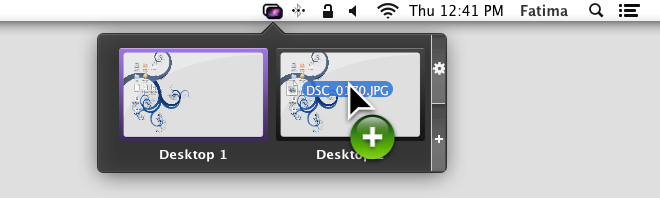
Als je je afvraagt wat de app doet met destandaard Desktop Spaces, het antwoord is niets. De extra spaties die iDesktop maakt, worden toegevoegd aan de laatste Desktop Space en als u deze verwijdert, verplaatst de app de spaties naar de volgende ruimte.
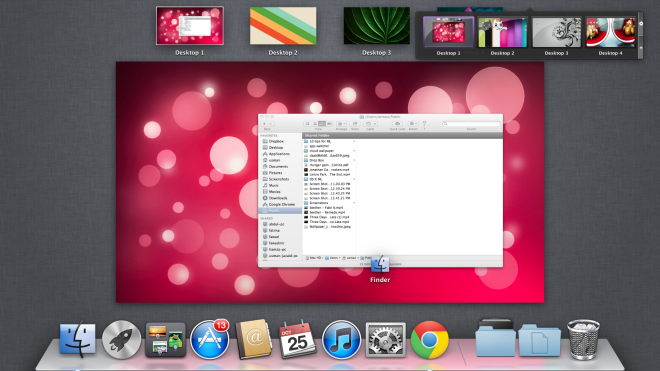
Het concept van de app is goed omdat het herkentdie Desktop Spaces als een functie. Het zou beter zijn geweest als de app zichzelf had geïntegreerd in standaard bureaubladruimten, zodat gebruikers pictogrammen voor elk bureaublad konden aanpassen en er ook apps aan konden toewijzen. Er is hier ruimte voor verbetering; gebruikers moeten desktops een andere naam kunnen geven en er apps aan toewijzen. De app is nog steeds redelijk goed, maar zonder een paar extra functies, kunnen gebruikers terughoudend zijn om te stoppen met het gebruik van de standaardspaties.
Omdat apps toegankelijk zijn vanaf elk van dedesktops gemaakt door iDesktop, ongeacht aan welke Desktop Space ze zijn toegewezen, maakt het iDesktop een geweldige manier om veel pictogrammen te beheren en bestanden gemakkelijk te openen.
Download iDesktop van Mac App Store












Comments